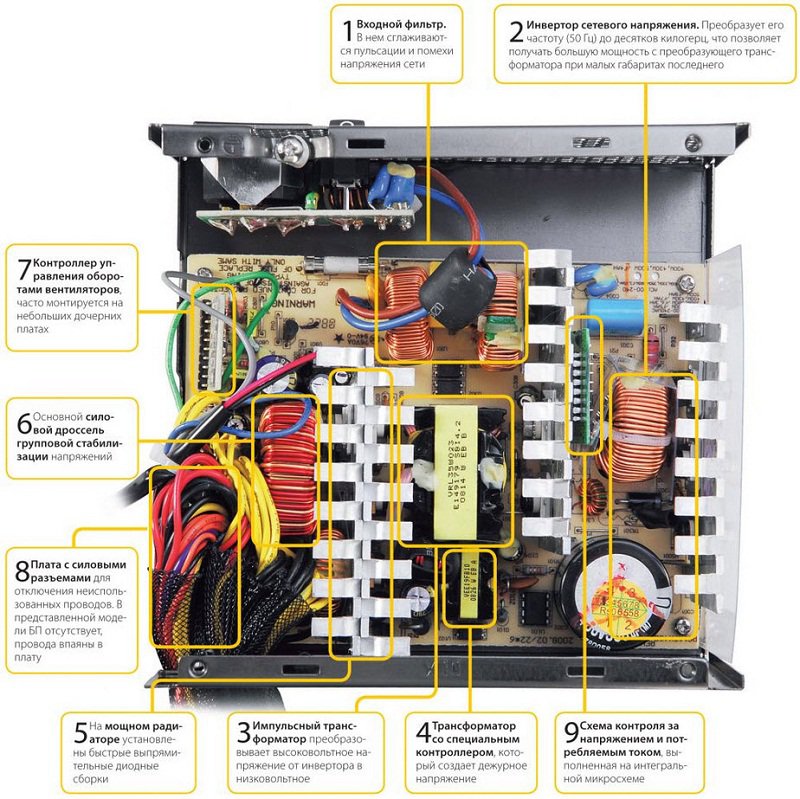Виртуальная память компьютера: что такое, как устроена, как увеличить. Виртуальная память компьютера
Виртуальная память компьютера. Как изменить объем памяти / webentrance.ru
 В компьютере, как известно, есть оперативная память, используемая для хранения данных, которые нужны процессору в первую очередь, но есть также такое понятие, как виртуальная память компьютера.
В компьютере, как известно, есть оперативная память, используемая для хранения данных, которые нужны процессору в первую очередь, но есть также такое понятие, как виртуальная память компьютера.
Процессор постоянно решает какие-то задачи и все данные, которые нужны для его работы, помещаются в оперативную память и поскольку оперативная память имеет очень высокое быстродействие, то процессор также быстро получает доступ к необходимой информации.
Но оперативная память часто ограничена по размеру, так в домашних компьютерах, к примеру, размер ее редко превышает четыре гигабайта. Обычный размер оперативной памяти для ноутбуков, это 1 или 2 гигабайта.
Что такое виртуальная память компьютера
Для того, чтобы помочь компьютеру, несколько разгрузить оперативную память, операционная система Windows создает специальный файл, который в дальнейшем выполняет роль виртуальной памяти.
Этот файл называют также файлом подкачки – pagefile.sys, он располагаться на жестком диске компьютера и содержит атрибуты скрытый и системный.
Этот файл используется системой, чтобы хранить части программ и файлов, которые не умещаются в оперативной памяти, но необходимы для работы компьютера в данный момент.
По мере надобности Windows передает данные из файла виртуальной памяти в оперативную память и процессор получает таким образом быстрый доступ к этим данным.
Доступ к виртуальной памяти
Чтобы увидеть файл подкачки, заходим в программу Проводник и зайдем на диск С. Если отключено отображение скрытых файлов, то можно зайти в настройки программы Проводник, в меню – Упорядочить – Свойства – Параметры папок и поиска – Вид и откроется окошко Параметры папок.
Если собрана сеть, то доступ можно получить в Центре управления сетями и общим доступом. Тут опять же избираем Сервис – Параметры папок.

Откроется одноименное окно, выбираем в нем Вид и в Дополнительных параметрах снимаем пометку Скрывать защищенные системные файлы, а также нажимаем Показывать скрытые файлы, папки и диски. Жмем Применить.
Теперь на диске С появляются несколько папок и файлов, которые имеют атрибуты скрытый или системный. Здесь же можно увидеть файл pagefile.sys, который отмечен, как системный и его объем на данный момент составляет более 3 Гб.

По мере работы компьютера и запуска различных программ размер файла виртуальной памяти может увеличиваться. При этом можно увидеть, что размер свободного места на диске С непрерывно меняется.
В первую очередь это связано с тем, что работает виртуальная память, постоянно в нее помещаются какие-то файлы, фрагменты программ и поэтому этот файл постоянно изменяет свой размер.
Иногда при работе на компьютере может появиться сообщение о том, что недостаточно виртуальной памяти. Речь при этом идет как раз таки о том, что файл подкачки оказался мал.

При этом может быть две ситуации. Во-первых, место на диске С уменьшилось до таких размеров, что файл подкачки не может более увеличиваться в объеме.
Вторая ситуация, это файл подкачки ограничен в объеме пользователем и его не достаточно для хорошего функционирования компьютера.
Если появилось сообщение о недостаточности виртуальной памяти, надо сначала проверить свободное место на системном диске, как правило, это диск С.
Свободное место на диске С требуется как для работы файла подкачки, так и для работы различных программ, поскольку они создают различные временные файлы, в большинстве случаев они затем удаляются, как только работа программы будет закончена.
Поэтому надо следить, чтобы на диске С постоянно было свободное место. Так при работе ОС Windows 7 его должно быть не менее 5 -7 Гб.
Объем современных жестких дисков исчисляется часто терабайтами, поэтому оставить достаточное свободное место на диске С проблем не составит.
Как изменить объем виртуальной памяти
Для изменения объема виртуальной памяти необходимо перейти из панели управления в окно Система или нажимаем клавиши Windows + Pause.

В окне Система переходим во вкладку Дополнительные параметры системы. Открывается окно Свойства системы и в нем есть блок Быстродействие.
Нажимаем на кнопку Параметры, откроется окошко Параметры быстродействия. Открываем вкладку Дополнительно, где есть раздел Виртуальная память.

Нажимаем здесь на кнопку Изменить. В открывшемся окне снимаем галочку Автоматически выбирать объем файла подкачки и отмечаем Указать размер вручную.

Если размер установлен автоматически, то операционная система будет изменять размер по своему желанию. Можно этот размер ограничить, допустим 3500 Мб.
В этом случае виртуальная память компьютера всегда будет одного размера и пространство на диске С не будет изменяться из-за файла подкачки.
Есть возможность также выбрать какой-то диапазон значений и тогда файл виртуальной памяти станет меняться в заданных пределах.
Можно установить опцию Без файла подкачки и тогда виртуальная память компьютера использоваться вообще не будет.
Тогда быстродействие операционной системы несколько повысится, потому как оперативная память работает намного быстрее, чем жесткий диск.
Но произойдет это только в том случае, если на компьютере установлено достаточно оперативной памяти.
Чаще всего файл подкачки отключить невозможно, поэтому указываем его величину вручную, либо оставляем галочку Автоматически изменять объем файла подкачки. Нажимаем OK и выбранные параметры вступают в силу после того, как компьютер будет перезагружен.
Другие записи по теме:
webentrance.ru
Что такое виртуальная память компьютера?
Типовым элементом большей части операционных систем служит виртуальная память. Она стала весьма широко распространена благодаря небольшой стоимости при существенных преимуществах. Давайте рассмотрим, что такое виртуальная память, а также где ее использовать?
На данный момент современные компьютеры обычно используют примерно один гигабайт памяти для своей работы. Обычно этого объема оказывается недостаточно для эффективной и быстрой работы программ, требовательных к виртуальной памяти. Например, если одновременно загрузить приложение для обработки фотографий, программу для общения через интернет, а также браузер, то достаточно велика вероятность того, что этого объема памяти будет недостаточно, из-за чего работа компьютера будет медленной, или может потребоваться закрытие одной из программ. А при полном отсутствии виртуальной памяти отсутствует многозадачность, то есть одновременный запуск нескольких разных программ. В таком случае машина предлагала бы завершить текущую программу, чтобы открыть новую.
Что такое виртуальная память?
Ее работа очень простая: компьютер осуществляет поиск данных, находящихся в оперативной памяти, но при этом не использующихся, а потом помещает их на винчестер. Это позволяет освободить виртуальную память, что дает возможность запускать новые приложения и программы. Данный процесс осуществляется автоматически, однако пользователь чаще всего этого даже не замечает, ему может казаться, что у компьютера имеется оперативная память большого размера, даже если ее установлено всего 512 мегабайт. Если операционная система обращается к ресурсам виртуальной памяти чаще обычного, то это оказывает влияние на скорость работы, то есть она существенно падает, аналогично происходит с производительностью.
Итак, если вы уже понимаете, что такое виртуальная память, то стоит сказать, что комфортная работа операционной системы может быть обеспечена лишь в одном случае: если объем установленной оперативной памяти превышает в несколько раз объем той, что на данный момент требуется для функционирования.
Что делать, если виртуальная память Windows почти полностью заполнена? Об этом вам сообщит сама операционная система во всплывающей подсказке над панелью задач, где будет указано, что памяти недостаточно или она почти закончилась. Ее объем можно сделать при необходимости больше, за это несет ответственность файл подкачки, который может быть отредактирован средствами самой операционной системы при возникновении подобной необходимости.
Увеличение виртуальной памяти
Чтобы это сделать, вам понадобится войти в главное меню, где найти «Панель управления», а потом пункт «Система». Во вкладке «Дополнительно» вы должны найти пункт «Быстродействие», после чего раскрыть окно параметров. В разделе с наименованием «Виртуальная память» вы увидите доступный объем памяти на текущий момент. Изменение настроек можно осуществить при помощи кнопки «Изменить». Стоит ставить значение, превышающее объем оперативной памяти вдвое.
Итак, что такое виртуальная память, вы уже поняли, а теперь стоит сказать о том, как ее очистить. Эта процедура необходима для сохранения конфиденциальности данных, расположенных в файле подкачки. Это делается посредством специальной функции, которая обычно отключена. Чтобы активировать ее, вам потребуется в «Панели управления» найти папку «Администрирование», где открыть «Локальную политику безопасности». В этом окне потребуется щелкнуть правой кнопкой по пункту «Очистка файла виртуальной памяти», где выбрать «Свойства». Там вам потребуется задействовать опцию «Выключить», после чего кликнуть «Применить», а потом «Ок». Далее нужно будет дважды перезагрузить компьютер, файл подкачки будет очищен после второго раза.
fb.ru
Как увеличить виртуальную память компьютера
Виртуальная память и почему ее не хватает?
Многие пользователи своих компьютеров могут задавать себе такой вопрос. Так, иногда при работе за компьютером вы можете заметить на панели задач в правом углу сообщение о том, что виртуальной памяти недостаточно и скоро закончиться свободная виртуальная память системы. Также при обнаружении того, что компьютер будет использовать память без остатка, нужно провести мероприятия по увеличению виртуальной памяти. Это возможно сделать следующим образом. Итак, виртуальная память на Windows сосредотачивается в файле подкачки и в операционной системе есть такая возможность о смене настройки памяти. Итак, ваши шаги:
- необходимо открыть «Панель управления»;
Панель управления — сведения о системе
- затем перейдите к разделу «Системы»;
- откройте вкладку «Дополнительно».
Вкладка «Дополнительно»
После произведенных действий в разделе под названием «Быстродействие» вам нужно будет нажать кнопку «Параметры».

Вкладка «Параметры быстродействия»
В этом же последнем окне «Параметры» быстродействия необходимо выбрать вкладку «Дополнительно». В следующем разделе «Виртуальна память» будет отображен объем памяти, который на данный момент доступен на вашем компьютере. Затем вам нужно нажать кнопку «Изменить», если вы решили поменять настройки виртуальной памяти.
Изменить виртуальную память
Специалисты советуют устанавливать значение в 1,5 или 2 раза больше указанного объема. Например, если у вас объем виртуальной памяти составляет 2 Гбайт, то размер файла можно будет увеличить до максимального размера в 4096 Мбайт.
Как почистить виртуальную память
Это, наверное, второй важный вопрос, который вы задаете зачастую себе или спрашиваете у специалистов по программному обеспечению и всей работы компьютера.
- зайдите в меню «Пуск», затем перейдите в «Настройки» на «Панель Управления»;
- в окне «Панель управления» вам нужно открыть «Администрирование»;

Вкладка «Администрирование»
- в открывшемся окне следует выбрать папку под названием «Локальная политика безопасности»;
Вкладка «Локальная политика безопасности»
- затем вы видите окно «Локальные параметры безопасности». В предоставленном списке необходимо будет выбрать пункт «Завершение работы»: очистка файла виртуальной памяти.

Выбираем строку «Завершение работы: очистка файла подкачки виртуальной памяти»
При помощи клика правой кнопки мыши выбрать «Свойства»;
- в этом последнем окне выбрать «Выключить», затем «Применить» и нажать «Ок»;
Выбираем пункт «Отключить»
- после всех проведенных мероприятий «Статус» будет изменен на «Включен».
После всех проведенных шагов вам необходимо будет перезагрузить компьютер два раза. После последней, второй перезагрузки очистка нашего файла подкачки будет успешно осуществлена.
Некоторые пользователи могут задаться вопросом о том, существует ли второй способ как очистить виртуальную память. Можно с уверенность, ответить, что да. Он будет рассмотрен ниже.
Так, если вдруг на вашем компьютере появляется окно с надписью о недостаточном объеме виртуальной памяти, то ответ прост: нужно почистить виртуальную память.
Итак, для начал нужно нажать кнопку «Пуск» и выбрать «Выполнить». В появившейся строке нужно набрать regedit.
Открывайте последовательно выпадающие меню папок и нажимайте на «+» и проходите путь HKEY LOCAL MACHINESYSTEMCurrentControlSetControlSession ManagerMemory Management.

Находим «Memory Management»
По правую стону нужно найти строку «ClearPageFileAtShutdown».

Находим строку «ClearPageFileAtShutdown»
Выбирайте ее, вызывайте при помощи правой кнопки мышки меню, выбирайте «Изменить» и в поле Значение введите «1».

Ставим значение «1» и жмем «ок»
В результате таких действий при каждой перезагрузки вашего компьютера виртуальная память, вернее файл подкачки будет производить очистку.
Следовательно, вы ознакомились с понятием виртуальная память, о том, почему ее не хватает и как очистить виртуальную память. Теперь, следуя вышеперечисленным шагам в данной статье, вы с легкостью без посторонней помощи сможете производить очистку виртуальной памяти вашего компьютера.
 Загрузка...
Загрузка... Буду очень благодарен, если вы поделитесь с друзьями этой статьёй в социальных сетях и блогах, это будет здорово помогать моему блогу развиваться:
Хотите получать обновления блога? Подписывайтесь на рассылку и внесите свои данные: Имя и е-мейл
Написать комментарий
antonkozlov.ru
Виртуальная память компьютера. Как очистить виртуальную память компьютера
Виртуальная память компьютера - это один из стандартных элементов многих операционных систем. Она является очень популярной благодаря большим преимуществам и низкой стоимости.
Современным компьютерам обычно выделено 32 или 64 Мбайт оперативной памяти. Бывает и такое, что в центральном процессоре более 64 Мбайт памяти. В большинстве случаев данного количества не хватает для того, чтобы осуществлять работу многих программ, которые обычно требуют наличия высокой скорости. Т.е. если в одно и то же время загрузить текстовый редактор, несколько программ, электронную почту и Web-браузер, то памяти не хватит. Компьютер потребовал бы закрыть несколько программ, если бы не было виртуальной памяти. В тот момент, когда применяется данный вид памяти, происходит процесс нахождения данных оперативной памяти, которые не были использованы в последнее время. Далее эти данные копируются на жесткий диск. Эта очень удобная операция способна освобождать некоторое количество места в оперативной памяти для того, чтобы загружать новые приложения.
Следует отметить, что многие пользователи даже не знают о существовании виртуальной памяти и думают, что на их компьютере очень много оперативной памяти. Копирование данных происходит автоматически, поэтому пользователи даже не подозревают об этой операции.
Порой возникает ситуация, когда виртуальная память начинает заканчиваться. Но не стоит расстраиваться, ведь для этого существует такое понятие, как очистка памяти данного вида. Если пользователь не знает, как очистить виртуальную память компьютера, то лучше обратиться к специалистам. Они смогут достаточно быстро справиться с возникшей проблемой. Обычно, когда мало виртуальной памяти, то на панели задач в правом углу появляется сообщение, уведомляющее об этом.
Вопрос о том, как очистить виртуальную память компьютера, становится актуальным и в том случае, когда необходимо сохранить конфиденциальность данных, которые остаются в файле подкачки.
Стоит отметить, что функция очистки необходимых файлов обычно отключена. Для того чтобы знать, как очистить виртуальную память компьютера, нужно сначала включить эту функцию. Для этого необходимо выполнить действия, представленные ниже:
1. Пройти в меню "Пуск", а там перейти в "Настройки" и в "Панель управления".
2. Открыть "Администрирование".
3. Кликнуть на папку "Локальная политика безопасности".
4. В "Локальных параметрах безопасности" выбрать "Завершение работы".
5. Правой кнопкой мыши нажать на "Очистку виртуальной памяти компьютера" и выбрать "Свойства".
6. В "Свойствах" нажать "Выключить", а далее - "Применить" и "ОК".
7. После выполнения всех перечисленных действий произойдет изменение статуса на Включен.
Далее следует перезагрузить компьютер два раза.
Существуют и другие способы, помогающие решить вопрос о том, как очистить виртуальную память компьютера. Но вариант, представленный выше, является наиболее удобным и простым.
Иногда очистка данного вида памяти не происходит из-за того, что на некоторых компьютерах могут сбиваться настройки виртуальной памяти. Исправить ситуацию можно самостоятельно. В этом случае настройка виртуальной памяти происходит следующим образом:
1. Следует открыть "Панель управления" и нажать "Система".
2. Выбрать вкладку "Быстродействие".
3. Нажать "Виртуальная память".
4. Выбрать опцию "Задания размера файла подкачки для выбранного жесткого диска".
5. Далее нужно нажать "Жесткий диск".
6. Указать жесткий диск, для которого будет настраиваться виртуальная память.
После удачной настройки виртуальная память будет использоваться в полной мере и позволит пользователям одновременно открывать разнообразные приложения и многие программы, не боясь того, что компьютер будет запрашивать закрытия одной или нескольких программ.
fb.ru
Как увеличить виртуальную память компьютера
Начнем с бородатого анекдота.
Сын программиста подходит к отцу и спрашивает: «Папа, а почему утром солнце встает, а вечером садится?». В ответ папа спрашивает: «Ты проверял?»Сын: «Проверял»Папа: «Работает?»Сын: «Работает»Папа: «Ну, вот, тогда ничего и не трогай»
Если каждый день Вы, как большинство современных людей, проводите некоторое время за компьютером, то Ваш словарный запас постепенно пополняется новыми словами, связанными с данной техникой, в том числе и термином "жесткий диск". Пусть далеко не все понимают, как он работает, достаточно знать, что эта деталь хранит всю информацию, которую Вы сохраняете. Видеокарта – деталь, которая выводит изображение на экран (дисплей или монитор). Чем она мощнее/дороже, тем более новые игры Вы сможете запускать на своей «машине». Ну, это все просто и доступно. Гораздо труднее сразу понять, что такое виртуальная память, зачем она нужна и где находится. В этом мы сейчас и разберемся.
Виртуальная память – это место на жестком диске, которое Ваша операционная система (ОС) резервирует для своих нужд, а именно для файла подкачки. При достаточном объеме оперативной памяти ОС сокращает объем файла подкачки, а при пиковых нагрузках наоборот. Изменение объема файла подкачки напрямую влияет на характеристики памяти компьютера. Ее однозначно становится больше.
Довольно часто можно встретить советы, как увеличить виртуальную память. А зачем это делать вообще? Компьютер – довольно умная машина. Операционная система рассчитана на мгновенную автоподстройку своих параметров под комплектующие Вашей техники. Именно поэтому изменение размера файла подкачки стоит изначально в автоматическом режиме. Но характеристики памяти компьютера поддаются ручной настройке. И изменить их можно так:
- Открываем «Панель управления»
- Находим значок «Система», нажимаем на него
- В открывшемся окне нажимаем на вкладку «Дополнительно»
- Нам нужен раздел «Быстродействие», а именно кнопка «Параметры», нажимаем
- В появившемся окне «Параметры быстродействия» выбираем вкладку «Дополнительно» и сразу поймете, как увеличить виртуальную память компьютера.
Максимально возможный объем равен 4096 Мбайт. Этого более чем достаточно для самых экстремальных объемов обрабатываемой информации. Характеристики памяти компьютера – довольно точная система, тесно связанных между собою процессов, и мешать их работе лучше не стоит. Не уверены – не трогайте!
Типы памяти компьютера пополняются все более совершенными устройствами. Процесс обработки информации становится все быстрее и быстрее. Многие «умельцы» стараются ускорить работу своего ПК и знают, как увеличить виртуальную память компьютера. Хотеть мгновенного исполнения поставленной задачи не вредно, а стремление к такой цели вполне объяснимо. Именно для этого меняют основные настройки операционной системы.
Но далеко не все пользователи активно следят за новинками в компьютерной индустрии. Они покупают обычный домашний компьютер, который через год-два уже заметно устаревает. Он уже просто не способен обрабатывать, растущие как на дрожжах, объемы информации. В таком случае нет иного варианта, как увеличить виртуальную память компьютера. Некоторым пользователям проще сделать несколько движений мышкой, вместо того чтобы отдать $20 за современный модуль оперативной памяти. Обновление технического устройства компьютера приносит гораздо более длительный положительный эффект.
Как увеличить виртуальную память компьютера, понятно. Но нередко пользователи также уменьшают ее, либо исключают вообще. Такой вариант используют в попытках максимально оптимизировать ОС и исключить все «лишнее». Такие манипуляции возможны только (!) в случае большого объема оперативной памяти.
Старайтесь обходиться без экспериментов. Восстановление ОС - пусть и нетрудное, но довольно хлопотное дело, которое забирает много свободного времени.
fb.ru
Виртуальная память компьютера
Те пользователи компьютеров, которым повезло застать славные времена расцвета систем на основе 8086-совместимых процессоров, очень хорошо знают, насколько в то время был важен объем установленной памяти. Счет шел буквально на килобайты: чтобы превысить базовые 640 кб и достичь «фантастических» 736 кб приобретался специальный внешний модуль расширения, представляющий собой увесистую плату в относительно крупногабаритном корпусе. Однако вычислительная техника быстро эволюционировала и вскоре психологический барьер в 1 мегабайт был пройден. Модули оперативной памяти стали намного компактнее, к тому же появились процессоры, использующие ее в полной мере. Не отставали и приложения. Знаковым событием явился выход Виндовс третьей версии, в которой использовалась виртуальная память. Впрочем, это были лишь робкие шаги в направлении, которое впоследствии станет стандартом всех операционных систем.
Что такое виртуальная память? Представим два одинаковых компьютера под управлением Windows 3, только в одном установлен 1 Мб памяти, а в другом – 2 Мб. Подбирать программные приложения исходя из объема – значит обречь программистов на каторжный труд, ведь им придется оптимизировать свои продукты под 1, 2 и т.д. мегабайт. Создать программу, рассчитанную на стандартный минимум в 640 кб – значит отказаться от некоторых возможностей, «загнав» приложение в рамки. А ориентироваться на 2 Мб – значит потерять потенциальных покупателей, у которых в компьютерах всего по 1 Мб. Это понимали и в Майкрософт, поэтому был предложен механизм, названный «виртуальная память». Программистам теперь не нужно знать, какой объем установлен в каждом компьютере. Конечно, некоторые ограничения, все же, учитываются, но в целом заботу о том, как «подружить» требовательное к ресурсам приложение и компоненты компьютера взяла на себя операционная система. Никаких чудес при этом, конечно, не происходит. Сам принцип работы чрезвычайно прост.
Возьмем для примера случай, когда на компьютере с 1 Мб запускается приложение, разработанное под 2 Мб. Часть объема занимает сама система, поэтому из 1 Мб доступны пользователю всего 500 кб (условно). Запускаем приложение. Если виртуальная память не задействована или отключена, то программа занимает все 500 кб и прекращает работу, выдавая сообщение о возникшей ошибке. Но все совершенно иначе, если механизм включен: занимаются те самые 500 кб, если идет следующий запрос памяти, то блок данных записывается в специальный файл на диске, освобождая объем в оперативке. Для приложения механизм «прозрачен». Фактически, виртуальная память - это часть оперативной, но размещенной не в микросхемах, а на диске. Подобное решение оказалось настолько удачным, что до сих пор ведутся работы над его усовершенствованием. Так, в новейшей Виндовс 8 к уже привычному файлу подкачки pagefile добавился swapfile, предназначенный только для метро-приложений.
Иногда пользователи могут увидеть системное сообщение о том, что виртуальная память заканчивается. Как это объяснить в свете всего вышесказанного? Тем более непонятно, если учесть, что свободное дисковое пространство на винчестере может еще оставаться. Одна из наиболее вероятных причин этого кроется в неправильных настройках механизма виртуальной памяти. Хотя по умолчанию система выбирает режим автоматического управления размером файла подкачки, допускается ручное регулирование с указание жестких рамок. Нужно ли так делать или нет – каждый пользователь решает самостоятельно, но при возникновении ошибки из-за недостатка объема придется поднять разрешенную верхнюю границу. Это настраивается в параметрах быстродействия (можно попасть через свойства "Мой компьютер" или из панели управления).
fb.ru
что такое, как устроена, как увеличить
Виртуальная память компьютера выступает в качестве дополнения к оперативной памяти и является частью оперативной памяти, расположенной на жестком диске. Пользователю компьютера это дает ощущение, что он имеет ОЗУ с неограниченным объемом.
Виртуальная память встречается практически во всех операционных системах, предназначенных для настольных компьютеров. Системные требования многих прикладных программ растут очень быстрыми темпами от версии к версии. И несмотря на то, что объем оперативной памяти, устанавливаемый на современные модели настольных компьютеров значительно вырос, все равно довольно часто возникает ситуация, когда его оказывается недостаточно.

Особенно в случаях, когда пользователь одновременно запускает несколько ресурсоемких программ. Отсюда возникает необходимость в наличии виртуальной памяти.
Что такое виртуальная память?
Скажем так, это технология, позволяющая прикладной программе «считать», что она имеет неограниченный объем и непрерывное адресное пространство памяти. Хотя на деле память физически фрагментирована и ее объем искусственно увеличен на жестком диске.
Системы, использующие виртуальную память, способны выполнять приложения превышающие возможности оперативной памяти с высокой скоростью и использовать физическую память более эффективно, чем без нее. Виртуальная память отличается от технологии виртуализации.
Как работает виртуальная память?
Это очень полезная и нужная технология, которая использует фактическое пространство винчестера, манипулируя данными с помощью операционной системы и перемещая их в случае необходимости из оперативной памяти на жесткий диск. Часть пространства на жестком диске действует как временный носитель. Операционная система определяет, какие данные и в каком месте сохранены и обеспечивает к ним быстрый доступ, позволяя работать системе максимально быстро.

Виртуальная память работает в координации с оперативной памятью, операционная система определяет, какие данные, находящиеся в оперативной памяти, сравнительно долго не используются системой и сбрасывают их в виртуальную память. В случае необходимости они могут быть перемешены обратно в оперативную память. Вторичные устройства хранения данных, такие как жесткий диск, имеет большую емкость хранения, но предоставляют очень медленный доступ к данным.
Как организована виртуальная память?
Виртуальная память использует технологию файла подкачки, либо сегментации. Большинство систем используют таблицы страниц, для перевода виртуальных адресов в физические адреса, используемые процессором для выполнения инструкций. Таблица страниц сохраняет записи для отображения виртуальных адресов в физические адреса. Системы могут иметь одну таблицу страниц для всей системы или отдельные таблицы страниц для каждой прикладной программы.
Таким образом, файл подкачки может быть определен, как процесс перемещения неактивных страниц виртуальной памяти на диск и восстановление их в оперативной памяти по запросу. Существуют различные алгоритмы, чтобы выбирать, какие страницы должны быть перенесены на жесткий диск и которые должны быть сохранены.
Очень немногие системы используют концепцию сегментации для реализации виртуальной памяти. В сегментации память делится на сегменты переменного размера. Номер сегмента и смещение внутри сегмента вместе образуют виртуальный адрес.
Если процессор хочет получить конкретный элемент данных, он сначала ищет для своего сегмента номер в сегменте таблицы, чтобы найти дескриптор (описание) сегмента. Дескриптор сегмента дает информацию, является ли смещение внутри сегмента меньше, чем длина отрезка, и если не генерируется прерывание, уведомляет о том, что сегмент найден.
Если процессор не может найти сегмент в основной памяти, он генерирует аппаратное прерывание запроса операционной системы, чтобы поменять сегмент. Затем операционная система ищет сегменты, которые не были в эксплуатации в течение длительного времени и меняет их, перемещая из оперативной памяти на жесткий диск, чтобы освободить место для новых сегментов для чтения.
Как увеличить виртуальную память?
Если вы хотите увеличить объем виртуальной памяти на своей системе, то ознакомьтесь с пошаговой инструкцией. (Для Windows XP):

- Откройте меню «Пуск», выберите команду «Панель управления» Выберите пункт «Производительность и обслуживание» Далее выберите «Система» Выбираем вкладку «Дополнительно» Выбираем секцию «Быстродействие» и нажимаем кнопку Параметры Выбираем вкладку «Дополнительно» В секции «Виртуальная память» нажимаем на кнопку «Изменить» В списке Диск [метка тома] выберите диск, содержащий файл подкачки, если вы хотите изменить размер его виртуальной памяти. Вы можете выбрать объем памяти, который хотите зарезервировать для виртуальной памяти, введя начальный и максимальный размер. Нажмите кнопку «Задать» Перезагрузите компьютер
Если вам кажется, что ваш компьютер работает слишком медленно, то увеличение виртуальной памяти не поможет, это может быть только результатом «пробуксовки». Слишком частая перетасовка блоков виртуальной памяти между реальной памяти и дисков потребляет большую часть времени работы компьютера, тем самым вызывая пробуксовку. Хотя и существует некоторые меры, оптимизирующие работу виртуальной памяти, все же лучшим решением будет увеличение объема оперативной памяти.
hardwareguide.ru